Även om spel inte är en Chromebooks starka sida, har saker och ting förbättrats på den senaste tiden också. Google släppte nyligen Borealis-behållaren för Steam-spel för utvalda Chromebooks. Förutom det kan du spela många spel via Linux-behållaren, inklusive Albion Online på Chromebook. För att inte tala om, du kan nu till och med installera Minecraft Java Edition på ARM-drivna Chromebooks. Och om du har ont om nya spel att spela, ger vi dig den här detaljerade guiden om hur du installerar och kör det enormt populära rytmspelet – Friday Night Funkin’ – på din Chromebook. Spelet kan även spelas på skol-Chromebooks med webbläsaren Chrome. På det sättet, låt oss gå vidare och kolla in hur du installerar Friday Night Funkin’ på en Chromebook.
Innehållsförteckning
Installera Friday Night Funkin’ på en Chromebook (2022)
I den här handledningen har vi nämnt två enkla sätt att spela Friday Night Funkin’ på din Chromebook. Den första metoden låter dig köra FNF även på skolutgivna Chromebooks, medan den andra låter dig installera spelet inbyggt. Expandera tabellen nedan för att flytta till valfritt avsnitt.
Spela Friday Night Funkin’ Using Browser på en Chromebook
Eftersom spelet är gratis och med öppen källkod kan du spela Friday Night Funkin’ i webbläsaren Chrome på din Chromebook. Det betyder att även de som har en Chromebook i skolan kan spela Friday Night Funkin’ utan några begränsningar om inte din skoladministratör har lagt några ytterligare begränsningar för webbinnehåll. Med det sagt, låt oss gå vidare och lära oss hur du installerar och spelar FNF på en Chromebook.
1. Öppna Chrome-webbläsaren på din Chromebook och gå över till detta itch.io länk. Om itch.io-länken inte fungerar kan du öppna ett alternativ hemsida också.
Obs! Om spelwebbplatser som itch.io eller dess alternativ blockeras av din skoladministratör på din Chromebook måste du söka efter oblockerade FNF-webbplatser. Vi föreslår dock att du inte gör det, eftersom vissa av de oblockerade webbplatserna kan leda till att skadliga appar eller program installeras på din dator och därmed stjäl dina personuppgifter. Sök efter dessa oblockerade Friday Night Funkin’-sajter på egen risk.
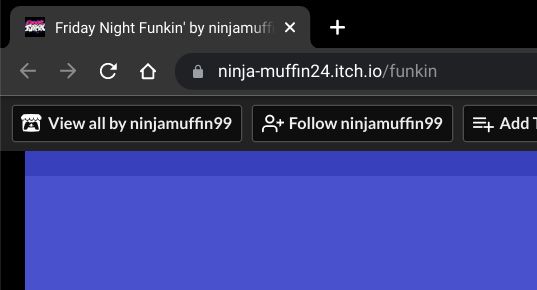
2. Klicka nu helt enkelt på ”Kör spel”, så börjar det ladda alla resurser för FNF i din webbläsare. Beroende på internethastigheten tar det mellan 1 och 2 minuter.
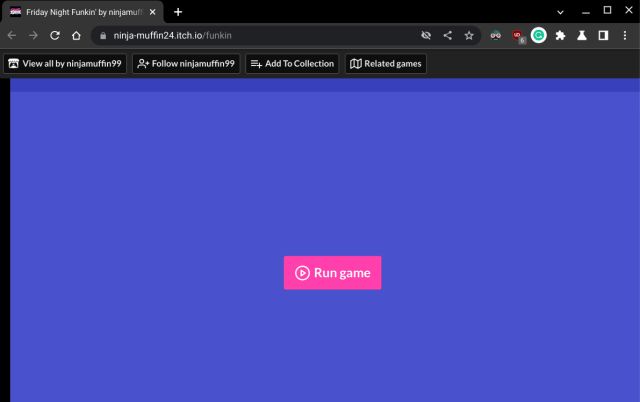
3. Nu kan du spela Friday Night Funkin’ på din Chromebook utan problem. På min åttonde generationens Intel i5-drivna Chromebook var FPS runt 61FPS, vilket är ganska bra. Om du vill installera spelet och spela det inbyggt, gå till nästa avsnitt.

Installera Friday Night Funkin’ på en Chromebook via Linux
Om du inte vill spela spelet i en webbläsare och vill ha bättre prestanda kan du mycket väl installera Friday Night Funkin’ genom Linux-behållaren på din Chromebook. Så här går du tillväga.
1. Öppna först den här länken i webbläsaren Chrome och klicka på ”Nej tack, ta mig bara till nedladdningarna”. Eftersom det är ett donationsspel kan du stödja utvecklaren genom att donera på webbplatsen.

2. Ladda ner 64-bitars Linux ZIP-filen på nästa sida.

3. Medan ZIP-filen laddas ned, fortsätt och konfigurera Linux på din Chromebook om du inte redan har gjort det.

4. Öppna sedan appen Filer på din Chromebook och flytta till mappen ”Nedladdningar”. Flytta nu FNF ZIP-filen till avsnittet ”Linux-filer”.

5. Öppna sedan Terminal-appen från applådan. Kör här kommandot nedan för att uppdatera Linux-behållaren till den senaste versionen. Du kan helt enkelt kopiera kommandot nedan och högerklicka på terminalfönstret för att klistra in det snabbt.
sudo apt update && sudo apt upgrade -y

6. Efter det, kör kommandot nedan för att packa upp den nedladdade ZIP-filen.
unzip funkin-linux-64bit.zip

7. Utför sedan kommandot nedan för att ge alla behörigheter till spelet.
chmod 755 Funkin

8. När du har gjort det, kör kommandot nedan för att öppna Friday Night Funkin’ på din Chromebook. Om du har en kraftfull Chromebook och vill köra spelet med en högre FPS, kör det andra kommandot.
./Funkin
eller
./Funkin –disable-framerate-limit

Skapa en genväg för Friday Night Funkin’ på Chromebook
Nu när du har installerat Friday Night Funkin’ på din Chromebook är det dags att skapa en genväg för att enkelt öppna spelet utan att använda terminalkommandon. Följ stegen nedan:
9. Öppna terminalen och kör kommandona nedan ett efter ett för att installera och öppna MenuLibre.
sudo apt install menulibre -y menulibre

10. I MenuLibre-programmet, klicka på ”+”-ikonen i den övre menyraden och välj ”Lägg till startprogram”.

11. Efter det, under avsnittet ”Programinformation” i den högra rutan, klicka på mappikonen bredvid ”Kommando”.

12. Ett nytt fönster öppnas. Här, flytta till ”Hem” från den vänstra sidofältet och välj ”Funkin” i den högra rutan. Klicka nu på ”OK” i det övre högra hörnet.

13. Klicka sedan på textrutan ”New Launcher” i den högra rutan och ange namnet på spelet för enklare identifiering. Jag har angett ”FNF” istället för Friday Night Funkin’. Klicka slutligen på ”Spara”-knappen i toppmenyn och du är klar.

14. Stäng MenuLibre-fönstret och öppna applådan. Öppna vidare mappen ”Linux apps” och här hittar du FNF-genvägen som du just skapade. Klicka på FNF-ikonen så öppnas spelet på din Chromebook direkt.

Spela Friday Night Funkin’ Even på School Chromebooks
Så det här är de två sätten att installera och spela Friday Night Funkin’ på din Chromebook. Spelet fungerar bra även i en webbläsare, så det är ett tillförlitligt sätt att spela FNF på skolutgivna Chromebooks. Dessutom, om du vill spela Roblox på en Chromebook, gå till vår djupgående handledning. Men om du gillar sandlådespel som Minecraft kan du också lära dig hur du installerar Minecraft på din Chromebook. Slutligen, om du har några frågor, låt oss veta i kommentarsektionen nedan.
